Посетите нас Windows Blue Screen of Death Все иногда. Иногда этого можно было ожидать. В остальных случаях появляется Призрак синего экрана много неожиданно. В любом случае это расстраивает, особенно если вы не можете быстро диагностировать проблему.
К счастью, На синем экране всегда отображается код ошибки. Но как узнать, что это значит? Что ж, вы можете использовать полезную программу, такую как Windows Debugger (WinDbg) или NirSoft BlueScreenView. Вот ваше полезное руководство по решению Синий экран ошибок смерти!

Что за ошибка синего экрана?
Когда в Windows возникает фатальная ошибка, происходит сбой системы. Время простоя обычно приносит вам синий экран смерти. Синий экран (ласково известный как синий экран смерти или BSoD) отображает целую кучу информации, подробно описывающую инцидент. С помощью отображаемой информации можно узнать причину, где и как произошла авария.
Что вызывает ошибки синего экрана?
Ошибка синего экрана может иметь несколько причин, в том числе:
- дефектное оборудование
- Дефектное программное обеспечение
- Устаревшие драйверы или плохие кодеки
- Высокая температура
- Разгон
Это всего пять возможных причин. В них много конкретных ошибок. Здесь появляется синий экран с кодом ошибки смерти.
Синий экран с кодом ошибки смерти указывает на конкретный сайт для устранения неполадок. Вы можете сосредоточить свои усилия на этом, а не на том, что пошло не так и почему. Например, символ. Указывает на 0x80240034 WU_E_DOWNLOAD_FAILED Не удалось загрузить Центр обновления Windows. Конечно, да, вы вряд ли ожидаете, что именно поэтому появляется BSoD, но вы видите, что код содержит конкретное сообщение об ошибке.
Как исправить ошибку синего экрана смерти?
Исправление ошибки синего экрана зависит от типа ошибки. Иногда для обнаружения ошибок в вашей системе бывает достаточно быстрого поиска в Интернете. В других случаях вам понадобится специальное программное обеспечение для отладки системы. Вот как исправить ошибку синего экрана с помощью WinDbg или NirSoft BlueScreenView.
Как исправить ошибки синего экрана с помощью WinDbg
WinDbg - это мощный инструмент, который можно использовать для определения основной причины ошибки синего экрана.
Установить Windows 10 SDK
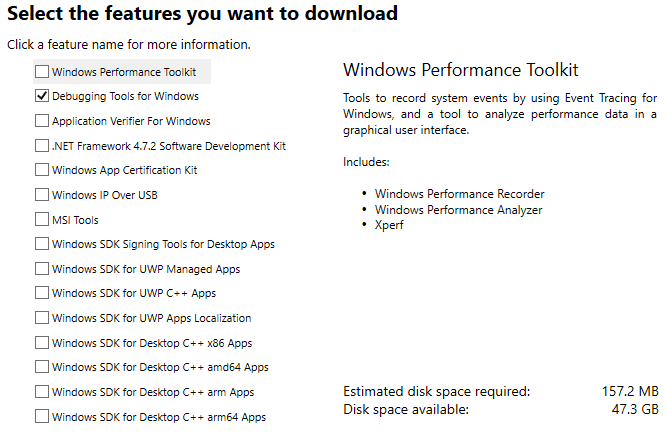
Перейти к Страница загрузки Windows 10 SDK. Windows 10 SDK содержит несколько инструментов, включая Windows Performance Toolkit, Debugging Tool for Windows, .NET Framework Software Development Kit и другие инструменты разработки. Следуйте этим шагам сейчас.
- Нажмите кнопку загрузки установщика. После загрузки запустите установщик.
- Когда откроется установщик Windows 10 SDK, выберите первый вариант, чтобы установить Windows Software Development Kit на свой компьютер. Путь установки по умолчанию должен подойти.
- Нажмите Далее, чтобы продолжить и принять лицензию. На следующей странице снимите все флажки на панели инструментов отладки Windows.
- Затем нажмите установить.
Откройте и настройте WinDbg
Откройте меню "Пуск" и перейдите в Группы Windows -> WinDbg. Используйте отладчик для вашей системной архитектуры, будь то 32 или 64 бит. У меня 64-битная система, поэтому я выберу WinDbg X64.
Теперь вам нужно найти дамп памяти BSoD. Дамп содержит информацию о сбое, такую как «причина» и «место».
Есть два основных типа ошибок памяти BSoD: полный дамп и минидамп. Обычно минидамп меньше, но содержит больше информации, чем полный дамп (я знаю, насколько это вводит в заблуждение).
Вы найдете журналы минидампа в корневом каталоге, обычно C: \ Windows \ Minidump. В папке вы найдете актуальные журналы минидампа.
Вместо этого полный дамп находится в C: \ Windows \ memory.dmp
В этом уроке мы проанализируем минидамп (потому что это то, что у меня есть).
Что ж, вернемся к WinDbg. Во-первых, вам нужно установить источник кода. Коды - это базовые идентификаторы языков программирования, относящиеся к определенной информации. Они упрощают анализ информации в журнале (или коде).
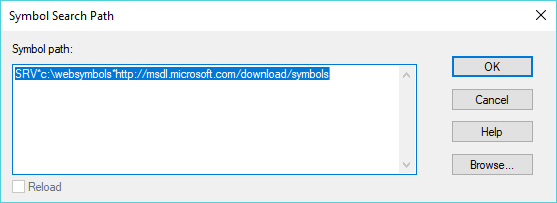
Перейти к Файл -> Путь к файлу символов , затем скопируйте и вставьте следующее:
SRV*c:\websymbols*http://msdl.microsoft.com/download/symbols
Затем нажмите ОК.
Анализ аварийного дампа WinDbg
Вам нужно перетащить файл дампа в WinDbg. Или нажмите Ctrl + D, чтобы открыть файловый браузер, а затем найдите дамп. Когда файл дампа загружен, вы увидите экран первоначального анализа. Это будет выглядеть примерно так:
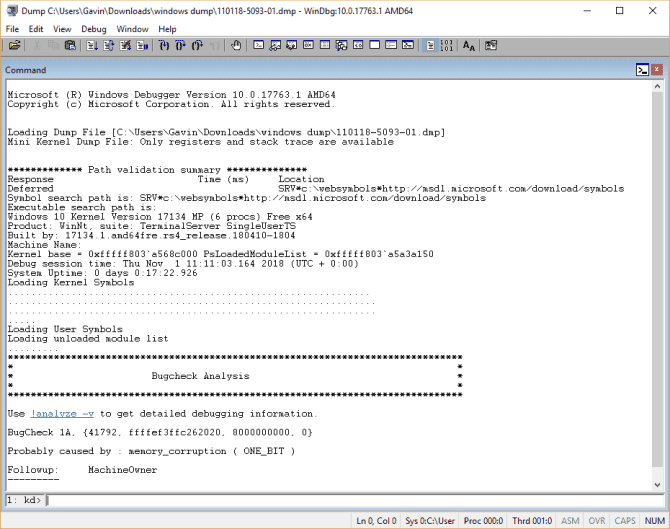
Из этого экрана следует убрать две вещи: поля BugCheck и, возможно, Reason. Вот варианты для большей ясности:
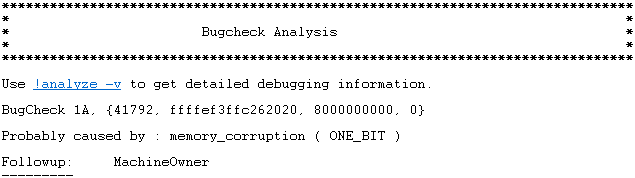
- Проверка 1A это код ошибки
- Возможно потому, что: повреждение памяти (ONE_BIT) Это дает вам мгновенное представление о проблеме.
В этом случае вы знаете, что ошибка памяти - наиболее вероятная причина появления BSoD.
Вы можете продвинуться еще дальше в анализе с помощью команд WinDbg. В этом случае команда! Analysis -v (выделена синим цветом на изображении выше) покажет вам подробную информацию, относящуюся к BSoD. Под заголовком Bugcheck Analysis есть командная ссылка. Однако иногда эта ссылка пропадает. Если ссылки нет, введите команду в поле внизу окна WinDbg.
Команда выполняет огромный объем автоматизированного анализа. WinDbg отображает результаты под новым заголовком BugCheck Analysis. Объем информации, выводимой WinDbg, кажется немного ошеломляющим. Но в этом случае вам нужна лишь небольшая основная информация для оценки BSoD.
Параметры под новым заголовком BugCheck Analysis предоставляют еще один набор полезной информации. Например, в приведенном ниже примере вы можете увидеть ошибку, подтвержденную как Memory_Management (1a). Кроме того, в информации расширяются аргументы (в основном параметры СМИ).
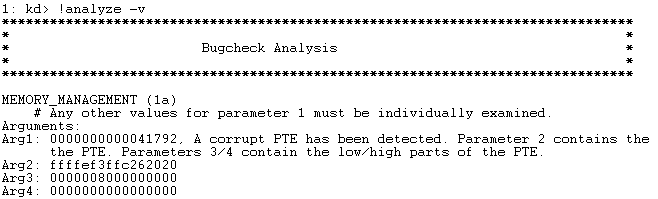
Arg1 заявляет, что «был обнаружен поврежденный PTE», заявляя, что «параметр 2 содержит адрес PTE».
Теперь я знаю, что PTE означает запись в таблице страниц, поэтому эта ошибка, вероятно, связана с моей виртуальной памятью, и я могу начать восстановление BSoD оттуда. Однако есть немало ошибок, о которых я понятия не имею.
В таких случаях онлайн-исследования - ваш друг. Поиск комбинации исходного кода ошибки и дополнительной информации аргумента возвращает результаты для других пользователей с такими же проблемами. Во многих случаях ваша системная ошибка является новой и загадочной. Тот же эффект, что и BSoD, на кого-то другого - вы не одиноки.
Как исправить ошибки синего экрана с помощью BlueScreenView
WinDbg Analysis Tool - мощная часть пакета. Вы можете использовать его для всех видов распаковки и анализа файлов. Однако многим читателям не понадобится полный спектр инструментов анализа, предлагаемых WinDbg. Если вам это кажется правильным, BlueScreenView от Nirsoft - это именно то, что вам нужно.
Он анализирует файлы дампа и минидампы, как WinDbg, но упрощает информацию. Вы можете передать упрощенную информацию в онлайн-поиск и начать процесс BSoD оттуда.
Вот как это работает:
Перейти к Страница BlueScreenView И скачиваем программу. После загрузки установите BlueScreenView. Откройте программу после установки.
BlueScreenView прост в использовании. Он автоматически загружает все минидампы в папку MiniDump. Затем вы можете отсортировать дампы по времени сбоя, чтобы найти последнюю версию BSoD. На изображении ниже вы видите версию BlueScreenView файла дампа, проанализированную в разделе WinDbg.
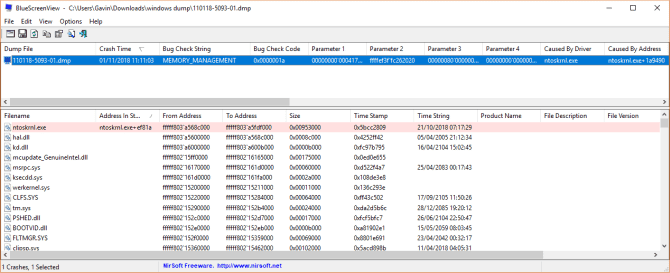
Основное отличие заключается в компоновке и относительной простоте поиска информации BSoD. Строка проверки ошибок, код проверки ошибок и параметры совпадают. BlueScreenView определяет драйвер ntoskrnl.exe как корень BSoD.
Как и в случае с WinDbg, теперь вы можете выполнить онлайн-поиск по вашей информации BSoD.
WinDbg против BlueScreenView
Инструмент анализа синий экран смерти лучше чем другие? Это зависит от того, чего вы хотите достичь.
BlueScreenView, несомненно, проще в использовании, чем WinDbg. Если вам нужна быстрая и краткая информация о BSoD, BlueScreenView - лучший инструмент. Большинство людей согласятся с BlueScreenView, тем более что он не требует какой-либо настройки и предоставляет необходимую информацию немедленно, а также в удобной для восприятия форме.
Для получения дополнительной помощи см. Наши общие советы Чтобы исправить синие экраны в Windows.







